Bagaimana Untuk Membetulkan Kod Ralat Windows 10 0xc00000e9
Kami akan cuba menyelesaikan kod ralat "Kod Ralat 0xc00000e9" yang ditemui oleh pengguna Windows 10 dalam artikel ini.

Masalah "Kod Ralat 0xc00000e9" yang pengguna Windows 10 hadapi pada skrin biru boleh dihadapi disebabkan oleh banyak masalah. Jika anda menghadapi masalah sedemikian, anda boleh mencapai penyelesaian dengan melakukan tindakan berikut.
Apakah Kod Ralat Windows 10 0xc00000e9?
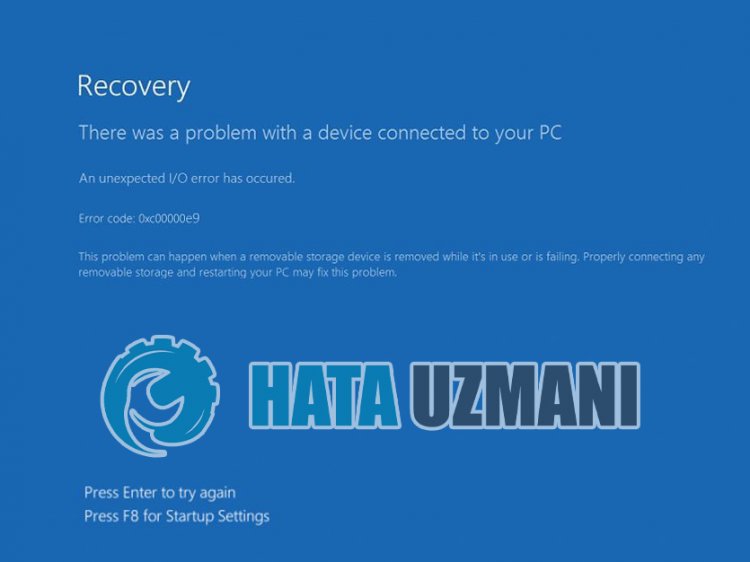
Ralat ini tidak disertakan dalam kenyataan rasmi Microsoft, tetapi ia mengandungi ketidakpastian. Ralat ini, yang berlaku kepada ramai pengguna, menjadi menjengkelkan dan mengulangi masalah. Pengguna, yang mencuba pelbagai penyelesaian untuk membetulkan ralat samar-samar yang dihadapi, dapat mencapai penyelesaian masalah dengan mencuba beberapa cara.
Apabila pengguna menghidupkan komputernya dan tidak but, dia menemui kod ralat skrin biru "0xc00000e9" dan tidak boleh mencapai skrin permulaan Windows. Ralat yang menjengkelkan untuk pengguna ini muncul dengan output berikut.
“Terdapat masalah dengan peranti yang disambungkan ke komputer anda.
Ralat I/O yang tidak dijangka telah berlaku.
Fail: BootBCD.dll
Ralat: 0xc00000e9″
Bagaimana Untuk Membetulkan Kod Ralat Windows 10 0xc00000e9?
Kami akan cuba menyelesaikan ralat ini dengan menyebut beberapa cadangan untuk kami membetulkan ralat ini.
1-) Membaiki Fail Windows
Ralat atau rasuah dalam fail Windows boleh menyebabkan banyak ralat dalam sistem pengendalian. Untuk ini, kami boleh menyelesaikan masalah dengan membaiki fail yang rosak dalam sistem.
Lakukan Imbasan SFC
Fail yang rosak atau rosak yang berlaku dalam fail Windows boleh menyebabkan banyak kod ralat. Untuk ini, kami akan memberitahu anda beberapa cara untuk menyelesaikan masalah tersebut.
- Taip "cmd" dalam skrin carian mula dan jalankan sebagai pentadbir.
- Taip "sfc /scannow" dalam skrin gesaan arahan yang terbuka dan tekan enter.
Selepas proses ini, fail yang rosak atau rosak akan diimbas dan pembetulan akan dibuat. Jangan tutup atau mulakan semula komputer anda sehingga proses selesai. Selepas proses ini, mari lakukan cadangan lain.
Lakukan Imbasan DISM
- Taip "cmd" dalam skrin carian mula dan jalankan sebagai pentadbir.
- Taip arahan berikut dalam skrin gesaan arahan yang terbuka dan tekan enter.
- Dism /Online /Cleanup-Image /CheckHealth
- Dism /Online /Cleanup-Image /ScanHealth
- Dism /Online /Cleanup-Image /RestoreHealth
Selepas proses berjaya diselesaikan, anda boleh memulakan semula komputer anda dan menyemak sama ada masalah berterusan.
2-) Kemas kini Windows
Hakikat bahawa sistem pengendalian Windows anda sudah lapuk boleh menyebabkan sebarang ralat fail DLL Microsoft Windows. Untuk melakukan ini, semak sama ada sistem pengendalian Windows anda dikemas kini.
- Dalam skrin carian mula, taip "Semak kemas kini" dan bukanya.
- Semak sama ada sistem pengendalian Windows anda dikemas kini dengan mengklik butang "Semak kemas kini" pada skrin yang terbuka.
3-) Alih Keluar Program Antivirus
Jika anda menggunakan program antivirus pihak ke-3, anda boleh mencari penyelesaian kepada masalah tersebut dengan mengalih keluarnya dengan bantuan panel kawalan. Program antivirus pihak ketiga yang berkuasa yang digunakan boleh mengesan fail Windows sebagai ancaman dan mengkuarantinnya serta merosakkan fail sistem.
- Mulakan skrin carian dengan menaip "Panel Kawalan" dan buka.
- Sebarang program antivirus yang dimuat turun dengan mengklik "Nyahpasang program" akan dialih keluar daripada sistem.
4-) Gunakan Penyelesai Masalah Windows
Kami boleh menghapuskan masalah sedemikian dengan menggunakan Penyelesai Masalah, iaitu perisian Windows sendiri.
- Dalam skrin carian mula, taip "Tetapan penyelesaian masalah" dan bukanya.
- Klik pada "Penyelesai masalah tambahan" dalam tetingkap yang terbuka.
- Selepas proses ini, klik pada menu "Skrin biru" dan klik pada pilihan "Selesaikan masalah".
Selepas melaksanakan operasi dengan jayanya, Windows akan cuba menyelesaikan ralat.
5-) Lakukan Pemulihan Sistem
Jika anda tidak menghadapi masalah sedemikian sebelum ini dan anda baru sahaja mengalami ralat sedemikian, pemulihan sistem boleh membantu anda.
- Buka skrin mula dengan menaip "Panel Kawalan".
- Klik pada "Sistem dan Keselamatan" pada skrin yang terbuka.
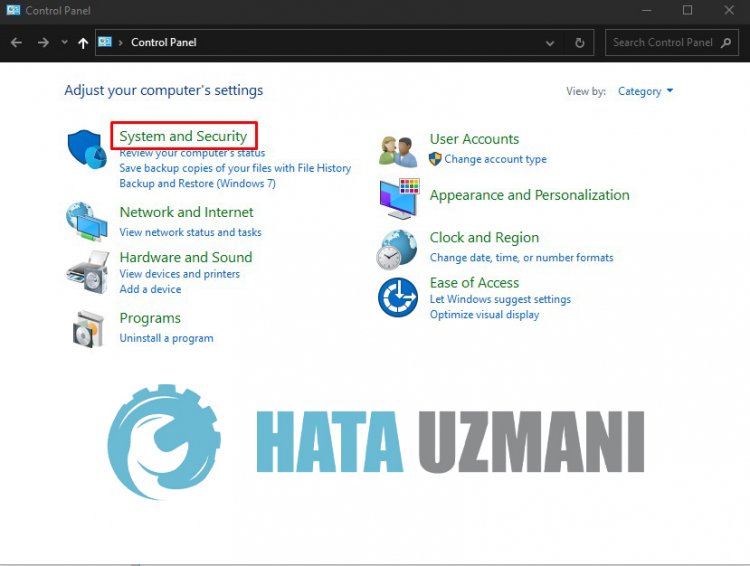
- Klik pada menu "Sistem".
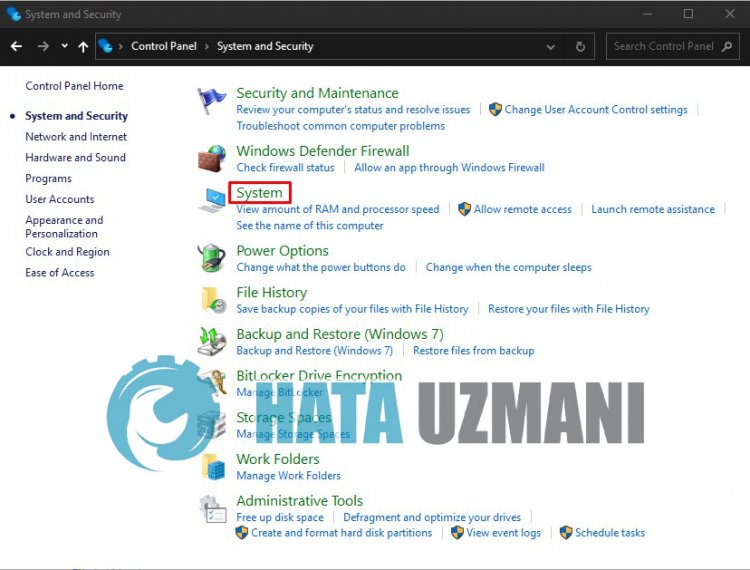
- Klik pada "Perlindungan Sistem" di sebelah kiri tetingkap yang terbuka.
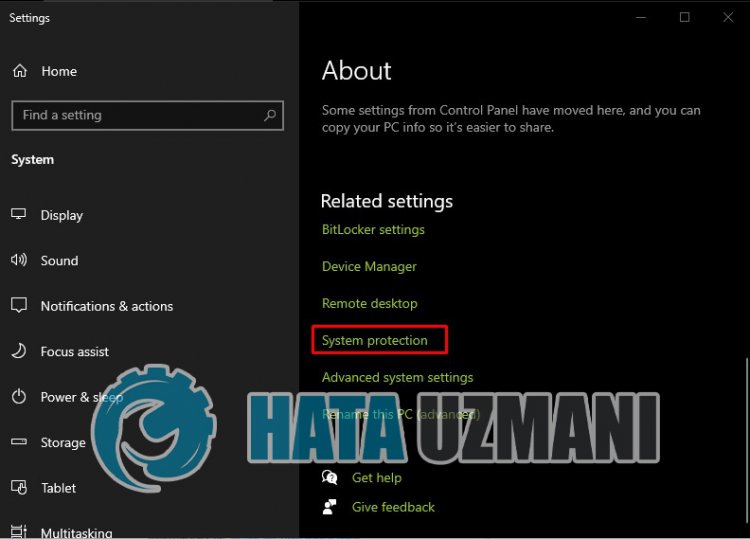
- Klik butang "Pemulihan Sistem..." dalam tetingkap baharu yang terbuka.
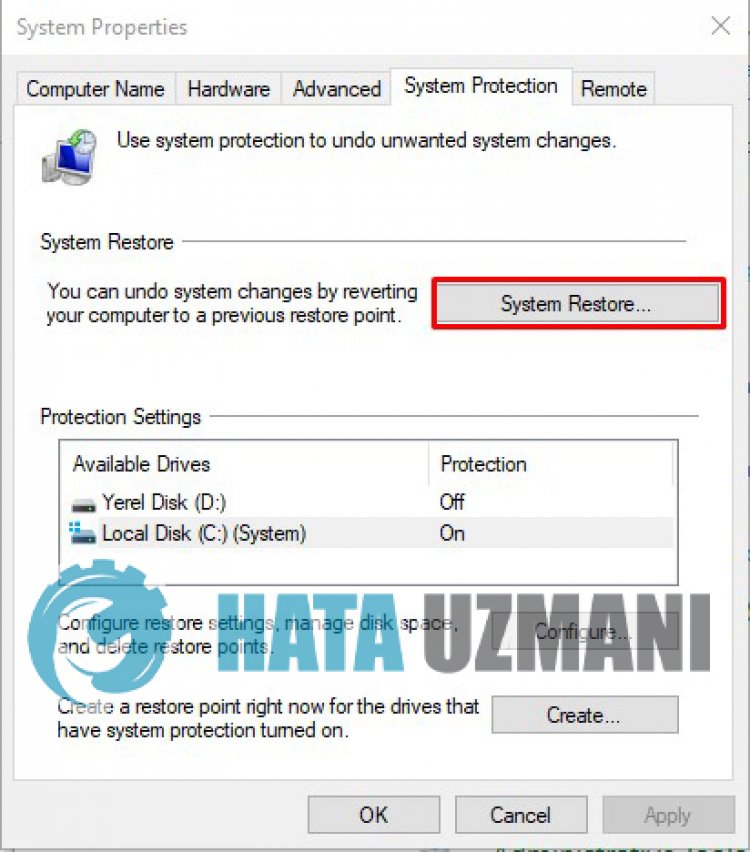
- Selepas proses ini, ikuti langkah Pemulihan Sistem dan lakukan operasi anda.
![Bagaimana untuk Membetulkan Ralat Pelayan YouTube [400]?](https://www.hatauzmani.com/uploads/images/202403/image_380x226_65f1745c66570.jpg)


















